在绘制CAD图纸的过程中,经常会需要对图纸中的图形进行CAD标注尺寸,相信大多数设计师对常用的CAD标注尺寸功能都已经非常熟悉了,那么你知道浩辰CAD给排水软件中的增补尺寸功能如何使用吗?下面小编就来给大家分享一下浩辰CAD给排水软件中增补尺寸功能的相关使用技巧吧! CAD标注尺寸中增补尺寸功能的使用技巧: 浩辰CAD给排水软件中增补尺寸命令在一个浩辰自定义直线标注对象中增加区间,增补新的尺寸界线断开原有区间,但不增加新标注对象,双击对象即可进入增补尺寸命令。CAD标注尺寸中增补尺寸功能具体使用步骤如下:
在绘制CAD图纸的过程中,经常会需要对图纸中的图形进行CAD标注尺寸,相信大多数设计师对常用的CAD标注尺寸功能都已经非常熟悉了,那么你知道浩辰CAD给排水软件中的增补尺寸功能如何使用吗?下面小编就来给大家分享一下浩辰CAD给排水软件中增补尺寸功能的相关使用技巧吧!
CAD标注尺寸中增补尺寸功能的使用技巧:
浩辰CAD给排水软件中增补尺寸命令在一个浩辰自定义直线标注对象中增加区间,增补新的尺寸界线断开原有区间,但不增加新标注对象,双击对象即可进入增补尺寸命令。CAD标注尺寸中增补尺寸功能具体使用步骤如下:
首先打开浩辰CAD给牌书软件,然后找到菜单位置:[室内设计]→ [尺寸标注] → [尺寸编辑] → [增补尺寸]。如下图所示:
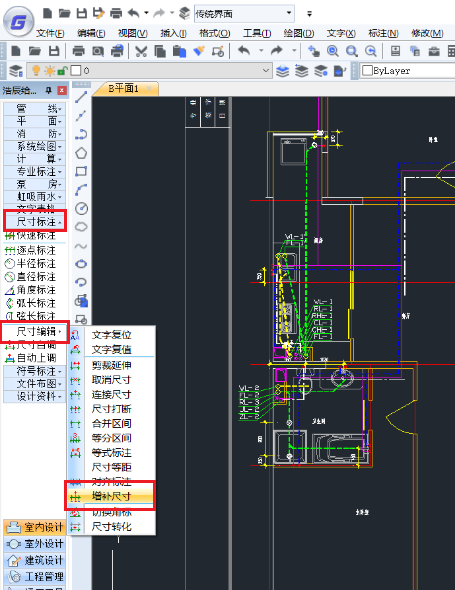
执行命令后,命令行提示如下:
请选择标注尺寸:点取要在其中增补的尺寸线分段。
点取待增补的标注点的位置或 [参考点(R)]: 捕捉点取增补点或键入 R 定义参考点。
如果给出了参考点,此时命令会提示:
参考点:点取参考点,然后从参考点引出定位线,
点取待增补的标注点的位置或 [参考点(R)]: 按该线方向键入准确数值定位增补点 (无参考点直接到这里)请输入其他标注点或 [参考点(R)/撤消上一标注点(U)]:最后回车退出命令。
以上就是今天小编要给大家分享的CAD给排水软件中增补尺寸功能的相关使用技巧,各位小伙伴看明白了吗?更多相关CAD标注尺寸教程可以访问浩辰CAD官网查看,有需要CAD下载的小伙伴也可以访问浩辰CAD官网下载专区免费下载试用正版浩辰CAD软件哦!

